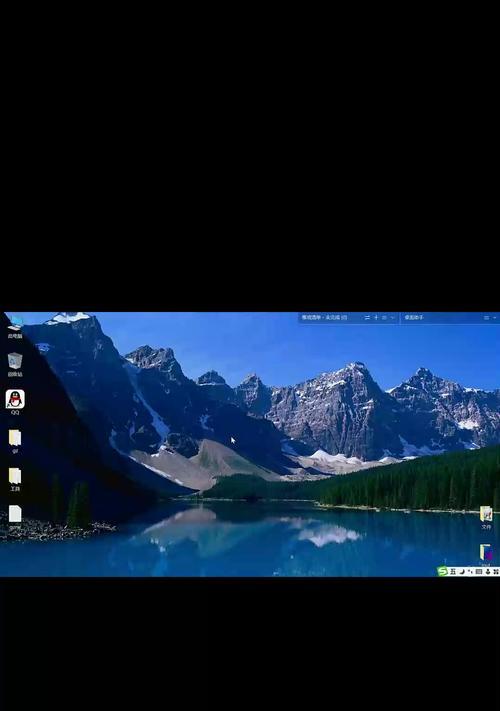联想电脑桌面双层图标如何删除?删除步骤是什么?
- 家电百科
- 2025-04-06 11:21:01
- 2
在现代的计算机操作中,桌面的整洁性对提升工作效率和使用体验至关重要。联想电脑作为市场上热门的产品之一,其用户群体庞大,误操作或个性化设置有时会导致桌面出现双层图标现象,影响视觉效果和操作便捷性。本文将详细介绍如何删除联想电脑桌面上的双层图标,并将提供具体的删除步骤,确保即便是电脑初学者也能够轻松操作。
了解桌面双层图标现象
在开始删除操作之前,我们首先要了解什么是桌面双层图标。一般来说,桌面图标应该是单层的,每个图标显示在桌面上只有一次。但有时候我们会遇到图标“重叠”的情况,即一个图标下面还有一个图标,导致用户在尝试点击时可能会点错。这种情况可能是由系统错误、病毒干扰或者是误操作引起的。
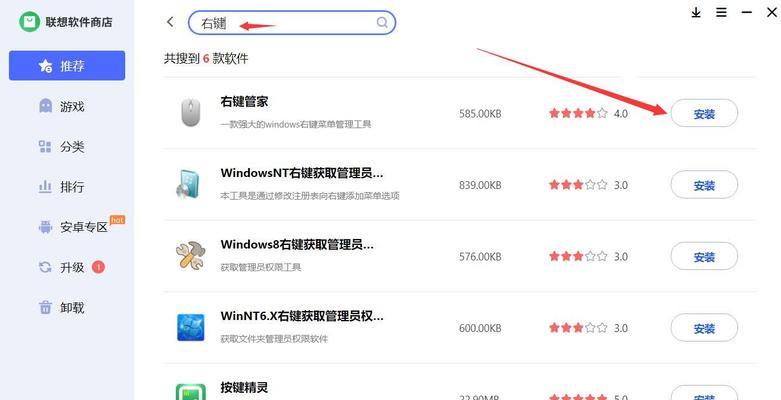
准备工作:备份重要数据
在进行任何系统操作之前,备份重要文件和数据是一个明智的选择。请确保将您的文档、图片以及其他重要的个人文件备份到外部硬盘或者云存储空间中,避免在操作过程中出现数据丢失的情况。
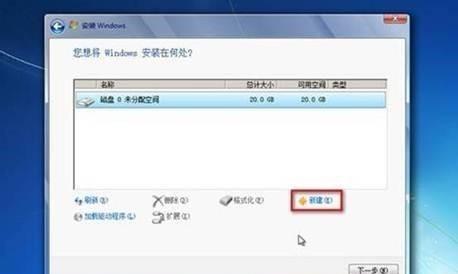
删除联想电脑桌面双层图标的步骤
步骤一:了解图标重叠的原因
在尝试删除之前,应该先弄清楚导致图标重叠的原因。如果是因病毒或恶意软件引发的问题,那么在删除图标之前需要进行相应的杀毒或清理恶意软件的操作。
步骤二:使用任务管理器结束异常进程
打开任务管理器,查看是否有异常的进程在运行,特别是与图标显示相关的进程。可以通过按`Ctrl+Shift+Esc`快捷键快速打开任务管理器,在"进程"标签中找到可能影响图标的进程并结束它们。
步骤三:重启资源管理器
资源管理器是负责管理电脑文件和图标的主要组件之一,在一些异常情况下,重启资源管理器即可解决图标问题。右键点击任务栏,选择“任务管理器”,在“进程”列表中找到“Windows资源管理器”,右键点击它,选择“重启”。
步骤四:手动删除双层图标
1.尝试将桌面图标显示设置为自动排列图标。在桌面空白处右键点击,在弹出的菜单中选择“查看”,接着选择“自动排列图标”。
2.如果图标还是无法正常排列,可以尝试手动删除双层图标。将鼠标指针放在想要删除的图标上,右键点击图标,选择“删除”选项。
3.如果这个图标并没有消失,而是变成一个空图标,则可能是由于图标缓存损坏。此时,可以通过清理图标缓存来解决。具体操作方法是删除桌面图标缓存文件,通常这些文件位于`C:\Users\用户名\AppData\Local\Microsoft\Windows\Explorer`目录下,文件名包含iconcache的文件。
步骤五:刷新桌面
在完成删除操作后,刷新桌面以查看图标是否已经恢复正常。可以通过右键点击桌面空白处,选择“刷新”,或者直接按`F5`键来刷新桌面。
步骤六:检查图标缓存问题
如果删除图标之后仍然存在类似问题,可能需要检查图标缓存。可以使用第三方工具来清理或重建图标缓存。
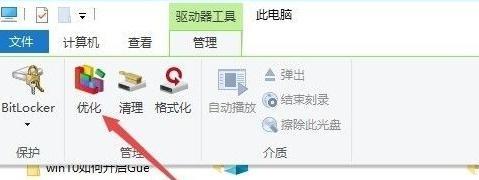
常见问题与解决方法
问题一:图标消失后如何恢复
如果在删除图标的过程中不慎删除了不应删除的图标,可以通过文件历史记录或回收站尝试恢复。
问题二:图标排列不整齐
有时桌面图标即使没有重叠,也可能排列得不整齐。这种情况下,可以尝试使用第三方桌面管理工具来进行整理。
问题三:图标显示异常
如果图标显示的颜色不正常或形状有误,可能是因为系统主题或驱动问题。可以尝试更换系统主题或更新显卡驱动来解决。
结语
通过对以上步骤的详细讲解,相信大家已经能够掌握如何删除联想电脑桌面的双层图标,并对可能遇到的常见问题有了应对策略。在操作过程中,保持耐心,逐一排查,通常都可以解决问题。如果你在操作过程中遇到了新的问题,不妨在我们的评论区留言,我们将在第一时间为你解答。
版权声明:本文内容由互联网用户自发贡献,该文观点仅代表作者本人。本站仅提供信息存储空间服务,不拥有所有权,不承担相关法律责任。如发现本站有涉嫌抄袭侵权/违法违规的内容, 请发送邮件至 3561739510@qq.com 举报,一经查实,本站将立刻删除。!
本文链接:https://www.feiqiwang.com/article-8496-1.html